Cómo hacer y escribir el guión corto y el guión largo en Word con el teclado

A muchas personas les gusta escribir, es más viven de eso y utilizan el editor de texto de Word del paquete ofimático de Office, como su herramienta preferida para esta tarea. Pero para los que están acostumbrados a escribir guiones podrán corroborar que introducir guiones puede convertirse en una tortura. Y debemos conocer cuando escribir cada una de ellas y cómo hacer o escribir el guion corto y el guion largo en Word con el teclado.
Aunque no lo creas existe una diferencia muy marcada entre estos dos guiones, el guion largo se utiliza de manera general para marcar la intervención de los actores en una obra y el guion corto se utiliza generalmente para dividir palabras como en el caso de franco-hispano.
Así que te mostraremos una forma sencilla de hacer o escribir el guion corto y el guion largo en Word con el teclado. Nuestra intención es facilitarte la vida con este tipo de tutoriales y puedas encontrar en ellos una función que te permita escribir estos guiones de forma automática.
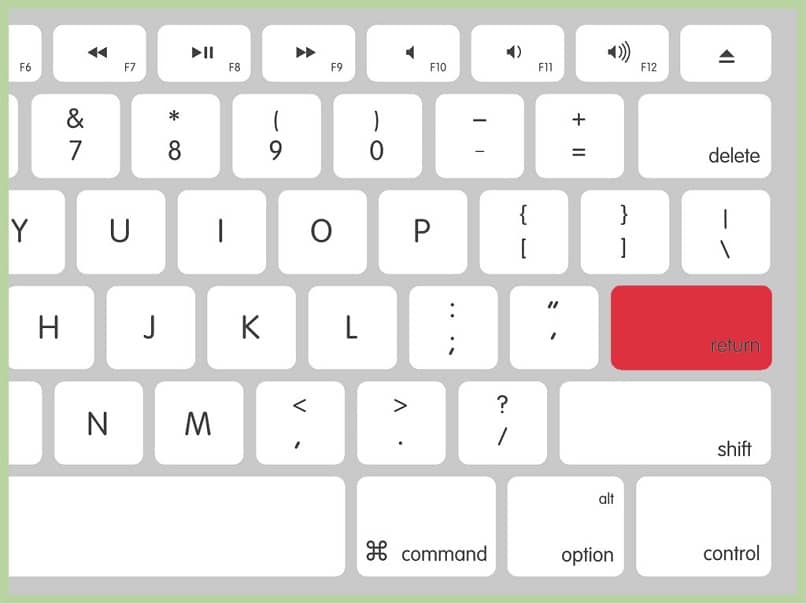
Y para ello solo debes seguir las instrucciones que te indicaremos, es muy fácil de hacer tanto como insertar un emojis, un símbolo musical o un signo de peso o moneda.
Cómo hacer o escribir el guion corto y el guion largo en Word con el teclado
A continuación te mostraremos varias opciones que tienes para ingresar, hacer o escribir tanto el guion corto y el guion largo, es semejante a los que usamos para poner acentos o tildes. Para dar inicio a este tutorial comenzaremos con este primer método que consiste en ir al menú principal y en él seleccionaremos la pestaña Insertar. Hecho esto nos ubicaremos al lado derecho de la barra de herramientas.
Y vamos a hacer clic en la opción Símbolos, luego volvemos a elegir la opción Símbolo y después en la opción Más símbolos. Se abrirá la ventana y en ella vamos a ver dos pestañas y seleccionamos la pestaña Caracteres especiales. Aquí verás una serie de caracteres y símbolos y entre ellos en la parte superior de la lista encontrarás el guion largo y el guion corto.
Elige el que te sea necesario para tu documento y después baja a la parte inferior de la ventana Símbolo y elige la opción Insertar. Una vez que has hecho esto aparecerá el guion que has elegido de manera automática en el documento que estás creando. Como puedes ver, esta es una excelente forma de introducir guiones en el texto.
Otro método para hacer o escribir el guion corto y el guion largo en Word con el teclado
Ahora te mostraremos otro método con el cual hacer o escribir el guion corto y el guion largo en Word con el teclado. Y es precisamente haciendo uso de los atajos del teclado y solo debes conocer que combinación de teclas debes usar para que se escriba en el texto el guion. Ya sea este el que necesites o el guion corto o el guion largo.
Como sabes Word te permite que por medio de los atajos del teclado puedas insertar diferentes caracteres y símbolos especiales. En el caso de querer ingresar el guion largo debes pulsar la siguiente combinación de teclas Ctrl + Alt + (-) el signo del guion largo aparecerá solo al pulsar el que aparece en el teclado numérico, de otra forma no servirá esta combinación de teclas.
Para que puedas escribir el guion corto, no debes realizar ninguna combinación de teclas para ello, solo debes pulsar la tecla de guion corto que se muestra en tu teclado alfanumérico. Tata de ubicarlo en tu teclado que de forma general se encuentra debajo de la letra Ñ. siempre es importante que te familiarices con tu teclado y sepas donde encontrar cada carácter especial.
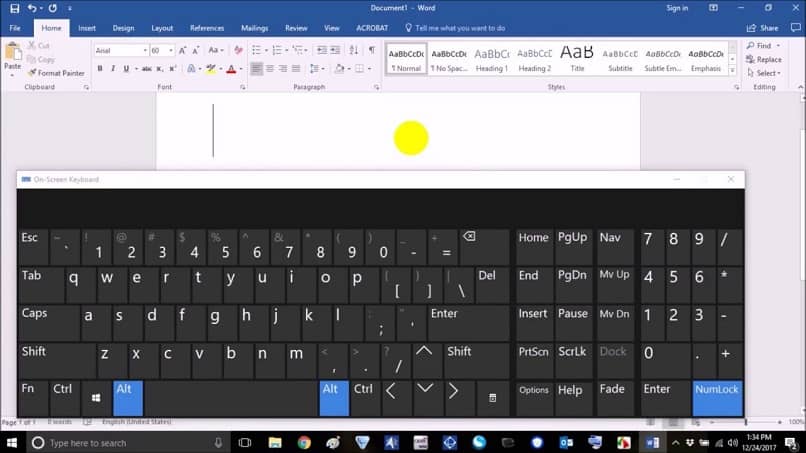
Y así de esta forma tan sencilla, te hemos enseñado para qué se usan los dos tipos de guiones que puedes escribir o incluir en tu texto, Y los pasos que debes realizar para poder hacer o escribir el guion corto y el guion largo en Word con el teclado.